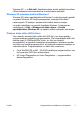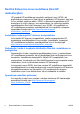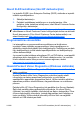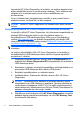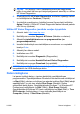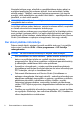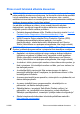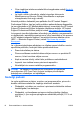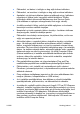Quick installation and getting started
Pirms zvanīt tehniskā atbalsta dienestam
BRĪDINĀJUMS! Ja dators ir pievienots maiņstrāvas avotam, sistēmas
plate pastāvīgi atrodas zem sprieguma. Lai mazinātu elektrošoka rezultātā
un/vai saskaroties ar karstu virsmu gūto ievainojumu risku, noteikti
atslēdziet strāvas kabeli no kontaktligzdas un, pirms pieskaraties iekšējiem
sistēmas komponentiem, ļaujiet tiem atdzist.
Ja radušās problēmas ar datoru, pirms zvanāt tehniskā atbalsta
darbiniekiem, izmēģiniet turpmāk minētos atbilstošos risinājumus, lai
mēģinātu precīzi noteikt radušos problēmu.
●
Palaidiet diagnosticēšanas utilītu. Plašāku informāciju skatiet
Hewlett-
Packard Vision Diagnostics (Windows sistēmām) 5. lpp.
●
Utilītā Computer Setup palaidiet Drive Protection System (DPS)
(Diskdziņa aizsardzības sistēma) paštestu. Lai iegūtu
papildinformāciju, skatiet dokumentu Maintenance and Service
Guide (Uzturēšanas un apkopes rokasgrāmata; tikai angļu valodā).
PIEZĪME Diskdziņu aizsardzības sistēma (DPS — Drive Protection
System) paštesta programmatūra ir pieejama tikai atsevišķos modeļos.
●
Apskatiet, vai datora priekšpusē mirgo sarkans strāvas indikators.
Indikatoru mirgošana ir kļūdas kods, kas palīdz noteikt problēmu.
Sīkāku informāciju skatiet dokumentā Maintenance and Service
Guide (Uzturēšanas un apkopes rokasgrāmata; tikai angļu valodā).
●
Ja ekrāns ir tukšs, pievienojiet monitoru citam datora video portam, ja
tāds ir pieejams. Vai aizstājiet monitoru ar tādu, par kuru zināms, ka
tas darbojas pareizi.
●
Ja strādājat tīklā, pievienojiet tīkla savienojumam citu datoru,
izmantojot atšķirīgu kabeli. Iespējams, ka problēmas cēlonis ir tīkla
kontaktligzda vai kabelis.
●
Ja nesen pievienojāt jaunu aparatūru, atvienojiet to un pārbaudiet, vai
dators darbojas pareizi.
●
Ja nesen instalējāt jaunu programmatūru, atinstalējiet to un
pārbaudiet, vai dators darbojas pareizi.
●
Sāknējiet datoru, izmantojot Safe Mode (Drošais rež
īms), lai
pārbaudītu, vai, neielādējot visus draiverus, notiek sāknēšana.
Sāknējot operētājsistēmu, izmantojiet “pēdējo zināmo konfigurāciju”.
●
Skatiet visaptverošo tiešsaistes tehniskās palīdzības materiālu
http://www.hp.com/support.
LVWW
Pirms zvanīt tehniskā atbalsta dienestam
9